თქვენი კომპიუტერის გადატვირთვის დროს ზოგჯერ BSOD- ის ავარიამ, რომელიც ნიშნავს "კომპიუტერი გადატვირთულია შეცდომების შეცვლიდან" შეცდომამ შეიძლება გამოიწვიოს პრობლემები. არ ინერვიულოთ ამ საკითხზე. ამ პრობლემის მოგვარება მარტივია.
Fix-1 აწარმოეთ Windows Memory Diagnostics-
Windows მეხსიერების დიაგნოსტიკა შეუძლია აღმოაჩინოს და გადაწყვიტოს მეხსიერებასთან დაკავშირებული საკითხები.
1. Ძებნა "მეხსიერება”საძიებო ველიდან.
2. შემდეგ, დააჭირეთ ღილაკს "Windows მეხსიერების დიაგნოსტიკა”მასზე წვდომისთვის.
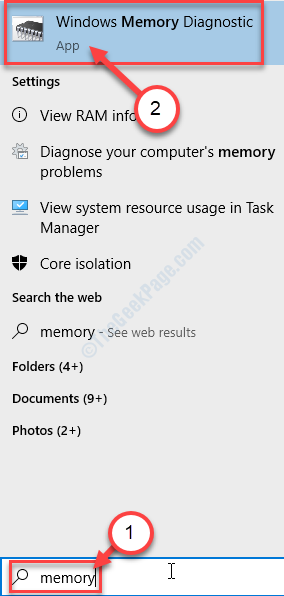
3. Როდესაც Windows მეხსიერების დიაგნოსტიკა გამოჩნდება, დააჭირეთ ღილაკს "გადატვირთეთ ახლავე და შეამოწმეთ პრობლემები (რეკომენდებულია)“.
ან
თუ გსურთ ამ ძიების დანიშვნა შემდეგ ჯერზე გადატვირთვისას, დააჭირეთ ღილაკს ”შეამოწმეთ პრობლემები, როდესაც შემდეგ დავიწყებ კომპიუტერს”ვარიანტი.
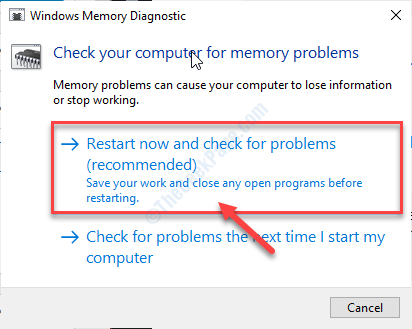
თქვენი სისტემის მეხსიერების დრაივი კარგად შემოწმდება მცირედი შეცდომების გამო.
თქვენი კომპიუტერის გადატვირთვის შემდეგ,
Fix-2 Run Driver Verifier-
მძღოლის შემოწმება შეუძლია ამ პრობლემის მოგვარება.
ᲛᲜᲘᲨᲕᲜᲔᲚᲝᲕᲐᲜᲘ–
ეს გამოსწორება მოიცავს რამდენიმე ნაბიჯს, რომლებიც კომპიუტერის ცოდნის მაღალ დონეს მოითხოვს. ფრთხილად მიჰყევით ქვემოთ აღნიშნულ ნაბიჯებს. ერთმა შეცდომამ შეიძლება გამოიწვიოს თქვენი სისტემის შეუქცევადი დაზიანება.
1. დააჭირეთ ღილაკს ვინდოუსის გასაღები და აკრიფეთ ”შემოწმება“.
2. შემდეგ, დააჭირეთშედი‘გასაღები შესასვლელად მძღოლის შემოწმება.
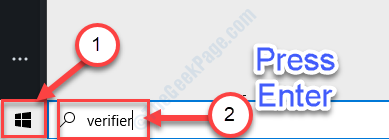
3. Როდესაც მძღოლის შემოწმება გამოჩნდება, დააჭირეთ ღილაკს "შექმენით მორგებული პარამეტრები (კოდების შემქმნელებისთვის)”ვარიანტი.
4. ამის შემდეგ დააჭირეთ ღილაკს ”შემდეგი“.
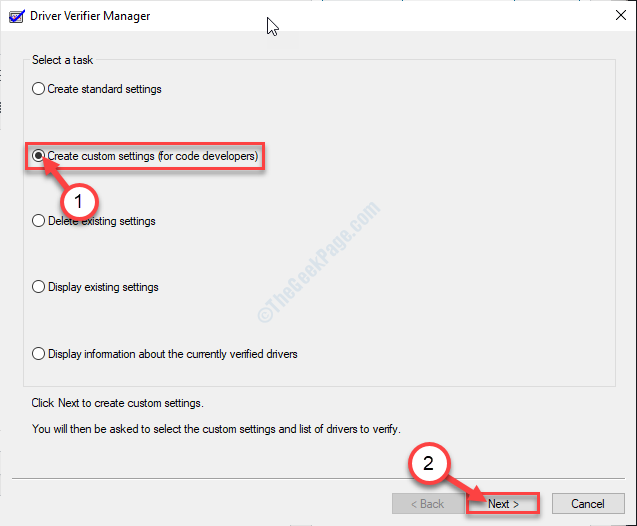
5. შეამჩნევთ დრაივერების სიას. აირჩიეთ სიაში ყველა მძღოლი გარდაეს ორი-
ა მცირე რესურსების შემთხვევითი სიმულაცია
ბ DDI შესაბამისობის შემოწმება
7. მას შემდეგ რაც შეამოწმებთ ყველა დრაივერს, გარდა მათ, დააჭირეთ ღილაკს „შემდეგი“.
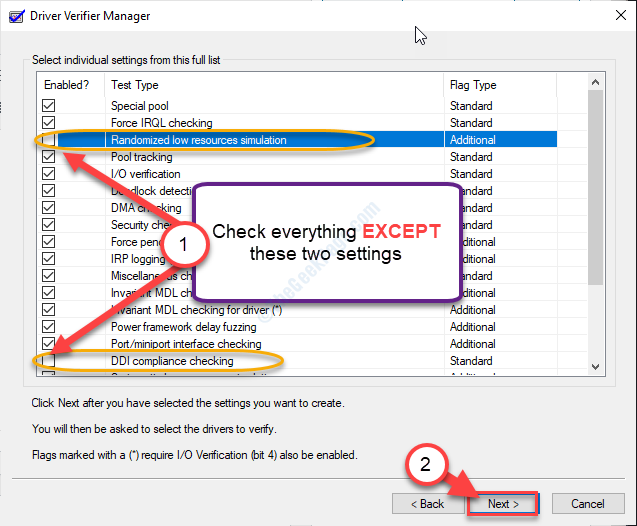
8. ახლა, დააჭირეთ ღილაკს "აირჩიეთ სიიდან მძღოლის სახელები“.
9. შემდეგ, დააჭირეთ ღილაკს ”შემდეგი“.
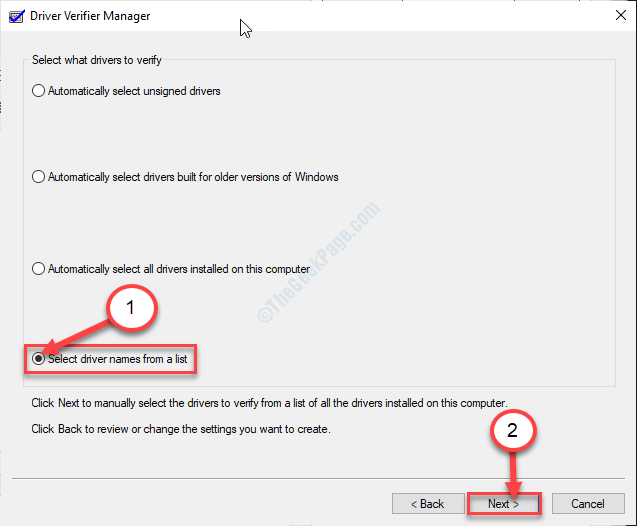
10. აქ ნახავთ თქვენს სისტემაში დაინსტალირებული დრაივერების სიას. უბრალოდ აირჩიეთ ყველა მძღოლი არამაიკროსოფტისგან.
11. მას შემდეგ რაც შეარჩიეთ ყველა ის არაქართული მძღოლი, დააჭირეთ ღილაკს ”დასრულება“.

12. თქვენ უნდა გამოიყენოთ ბრძანების სტრიქონი ადმინისტრაციული უფლებებით. ამისათვის, აკრიფეთ „სმდ”საძიებო ველში.
13. შემდეგ, მარჯვენა ღილაკით დააჭირეთ ღილაკს „ბრძანების სტრიქონი”, შემდეგ კი დააჭირეთ ღილაკს”Ადმინისტრატორის სახელით გაშვება“.

14. რომ დავრწმუნდეთ მძღოლის შემოწმება მუშაობს, გაუშვით ეს მარტივი კოდი CMD ტერმინალი აკრიფეთ ეს ხაზი და დააჭირეთ შედი.
დამადასტურებელი / მოთხოვნების დადგენები
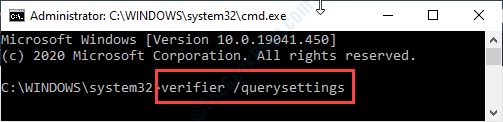
დახურვა ბრძანების სტრიქონი ფანჯარა.
Რესტარტი თქვენი Windows 10 მოწყობილობა.
გადატვირთვის შემდეგ პრობლემა მოგვარდება.


